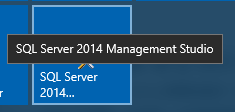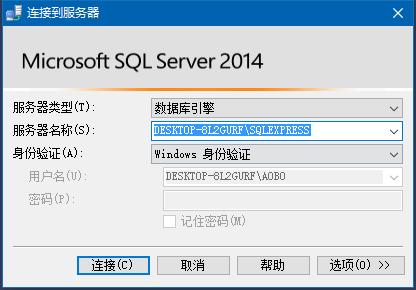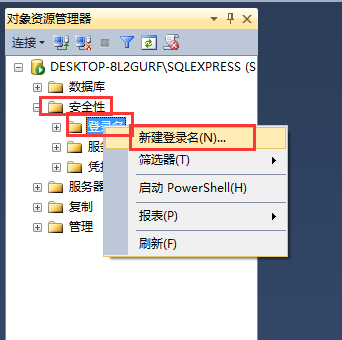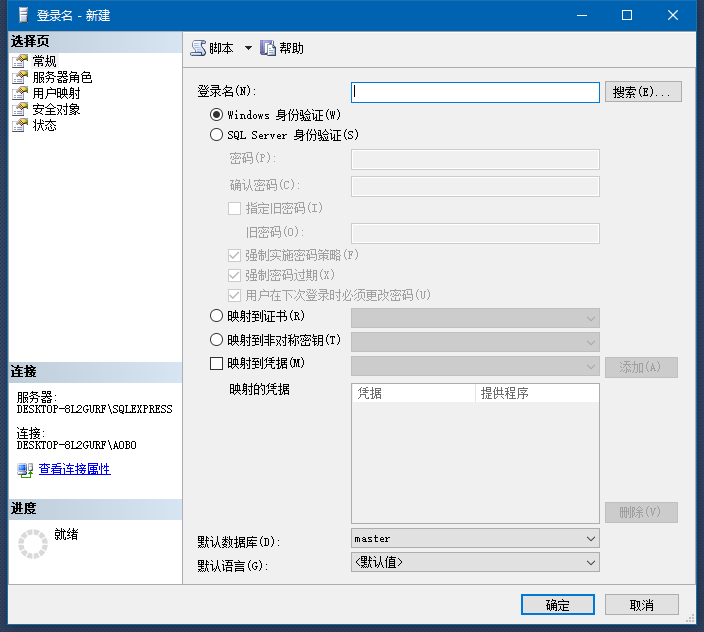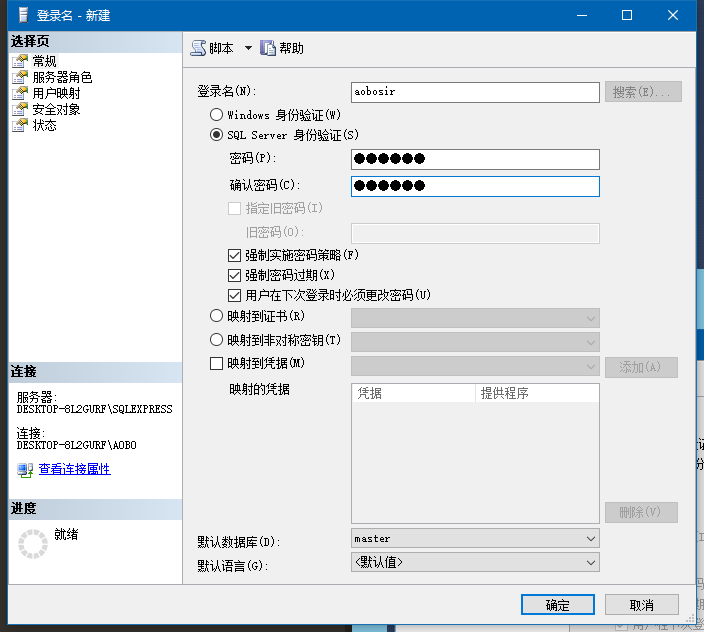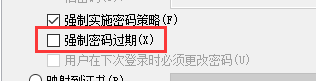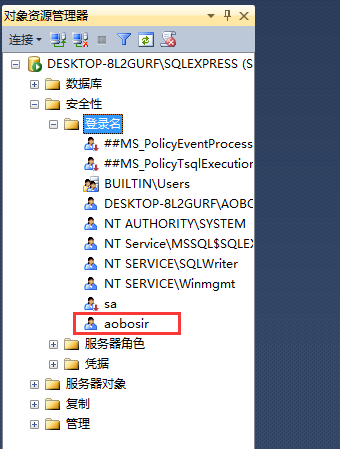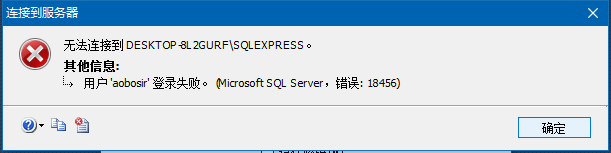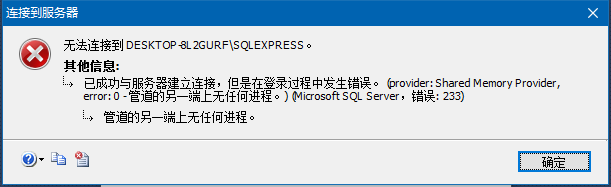SQL 資料庫 學習 006 如何設定一個使用者名稱和密碼
阿新 • • 發佈:2019-02-06
我的電腦系統: Windows 10 64位
使用的SQL Server軟體: SQL Server 2014 Express
先啟動 SQL Server 2014 Management Studio
啟動之後,你會看到下面的視窗。
裡面有一個 身份驗證。這個 身份驗證 的下拉列表裡面有兩個選項:Windows 身份驗證 和 SQL Server 身份驗證。
它們有什麼區別:
Windows 身份驗證 是指:你可以使用你電腦Windows系統的使用者名稱和密碼進行登入。如果你的電腦沒有設定密碼,那麼就不需要輸入使用者名稱和密碼,直接點選連線就可以登入。
我們一般使用第二種身份驗證
使用SQL Server 建立的使用者名稱和密碼登入是最合理的。
如何建立 SQL Server 的使用者名稱和密碼
我先將 身份驗證 選擇:Windows 身份驗證。然後點選 連線。
接著選擇:安全性 -> 登入名 。滑鼠右鍵 登入名, 選擇裡面的 新建登入名(N)…
此時彈出了下面的框框:
我們選擇新建 SQL Server 身份驗證,並輸入 登入名 和密碼:
此時,我們一定要將 強制密碼過期(X)
最後單擊 確定。
現在一個使用者名稱 和 密碼 就建立完成了。
現在你就可以在 登入名中,看到剛剛建立的使用者了: